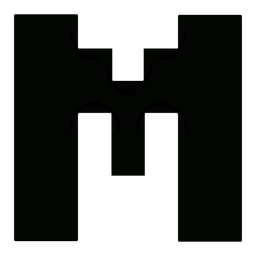Cài đặt proxy trên trình duyệt ẩn danh SessionBox

1 - Trình duyệt SessionBox
Khi quản lý nhiều tài khoản trên cùng một trình duyệt là một công việc rất phức tạp và là một thách thức lớn. SessionBox là một công cụ hỗ trợ tạo nhiều session duyệt web đồng lập trên cùng một trình duyệt, giúp người dùng quản lý nhiều tài khoản mà không bị xung đột cookie hay cache.
SessionBox là gì?
SessionBox là một tiện ích trên trình duyệt Chrome, Edge, Firefox, cho phép người dùng tạo nhiều profile duyệt web trên cùng một trình duyệt mà không cần đăng nhập vào các tài khoản khác nhau.
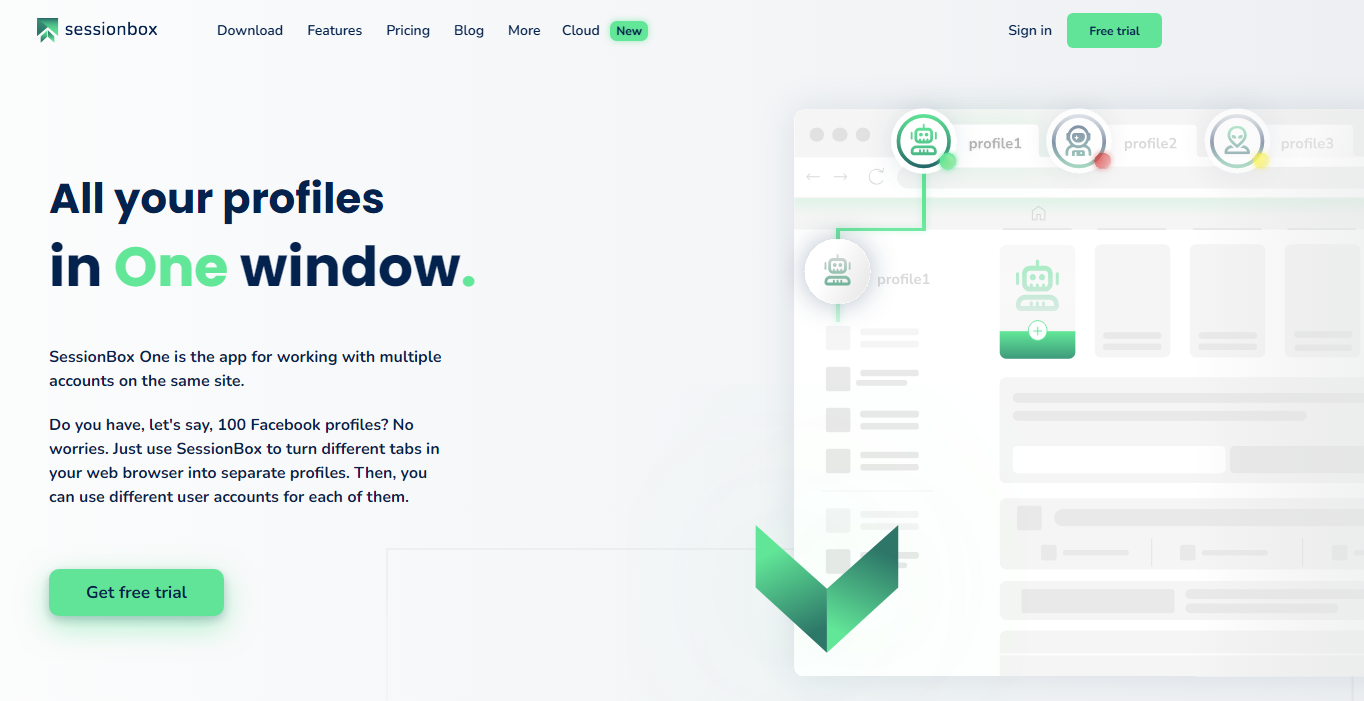
Tính năng chính của SessionBox
- Tạo session tách biệt: Mỗi session hoạt động như một trình duyệt riêng biệt.
- Lưu trữ session trên cloud: Dễ đồng bộ giữa các thiết bị.
- Tích hợp proxy: Cho phép thiết lập proxy riêng biệt cho từng session.
- Mã hóa dữ liệu: Bảo vệ thông tin duyệt web an toàn.
2 - Hướng dẫn tải và cài đặt SessionBox trên thiết bị
Tải phần mềm và cài đặt
Tải phần mềm SessionBox trên website: https://sessionbox.io/
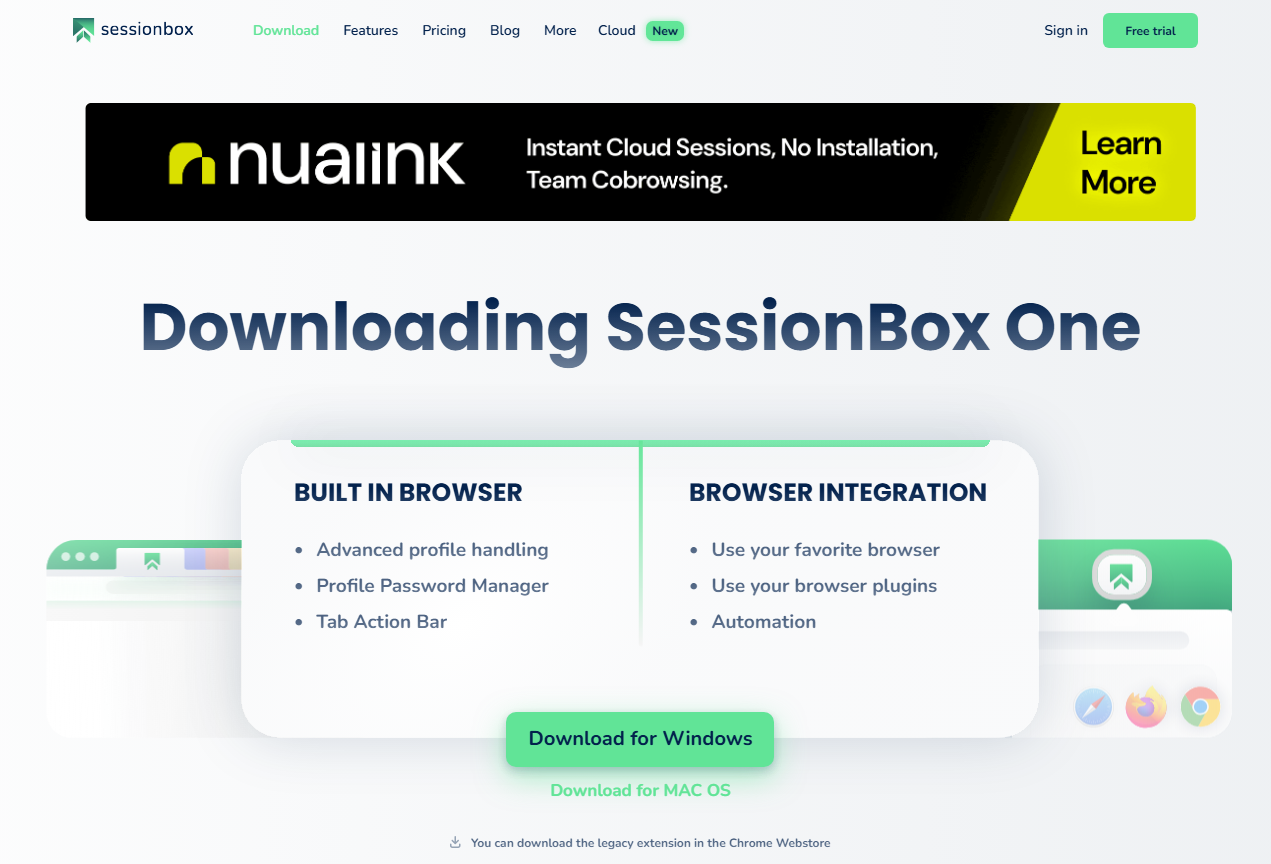
SessionBox có phiên bản dùng thử dùng trong 7 ngày
Phần mềm được tải về máy hãy bấm đúp chuột để cài đặt
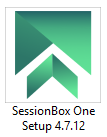
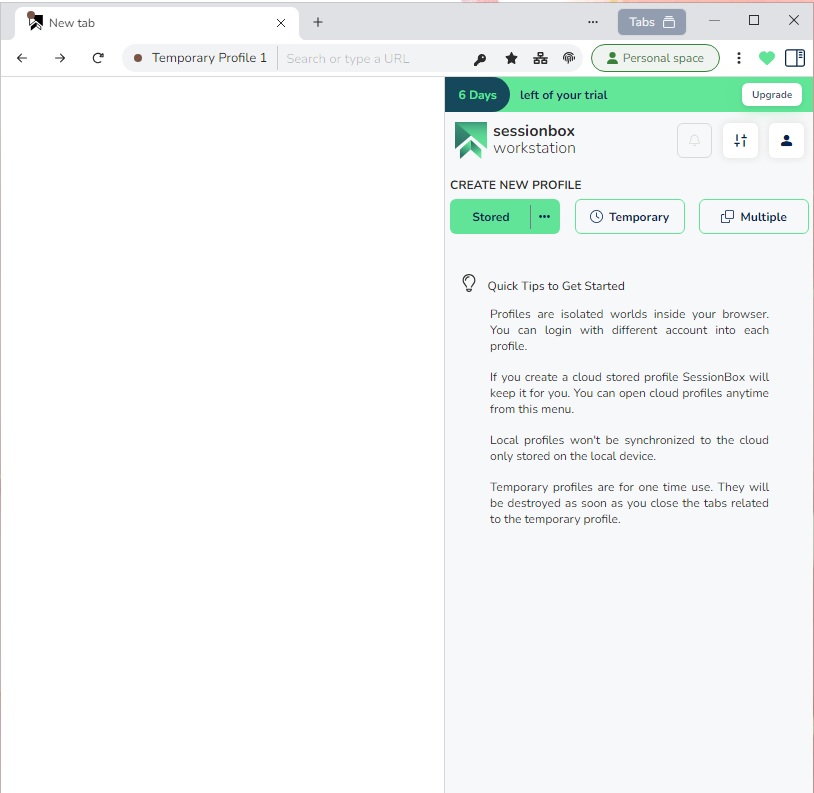
3 - Cài đặt proxy trên SessionBox
Cách 1: Thêm từng proxy vào SessionBox
Bước 1: Chọn biểu tượng proxy trên thanh công cụ tiện ích của trình duyệt và chọn Manage proxies

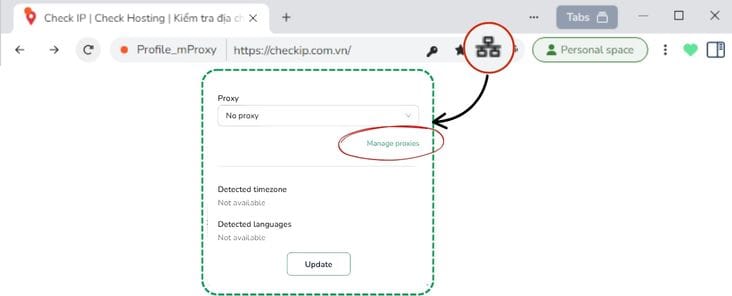
Bước 2: Chọn + Add new để thêm proxy mới
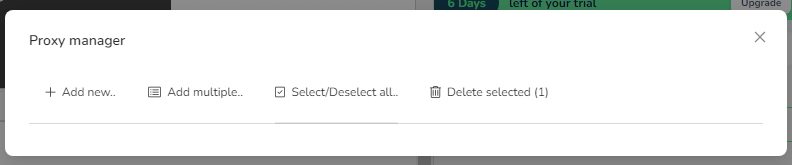
Bước 3: Thêm thông tin proxy vào SessionBox
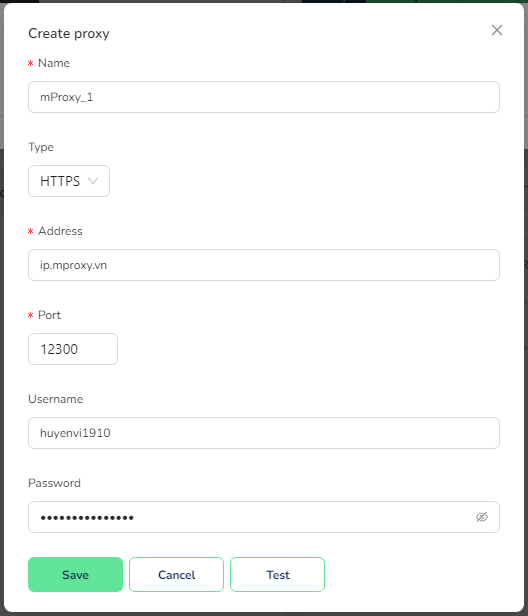
Name: đặt tùy ý theo mục đích sử dụng
Type: HTTP/HTTPS/SOCKS
Address: nhập IP/Server trên bộ key
Port: nhập cổng Port trên bộ key
Username: nhập User trên bộ key
Password: nhập KEY/Pass trên bộ key
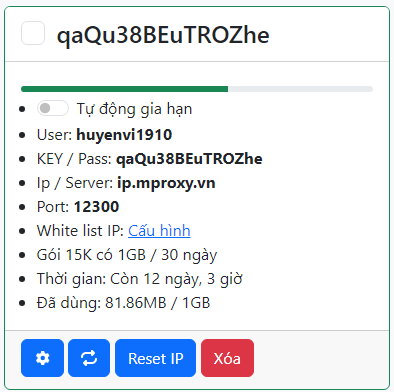
Bước 4: Bấm Save để lưu thông tin proxy
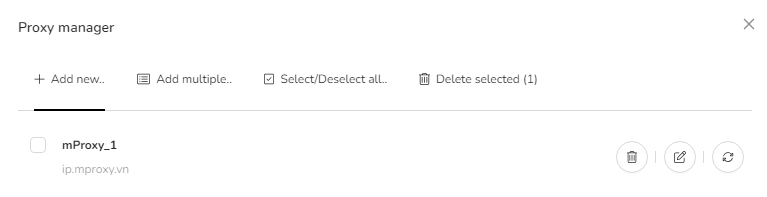
Bước 5: Kiểm tra hoạt động của proxy trên trình duyệt
- Mở 1 tab mới và chọn vào biểu tượng proxy để chọn proxy mới thêm vào
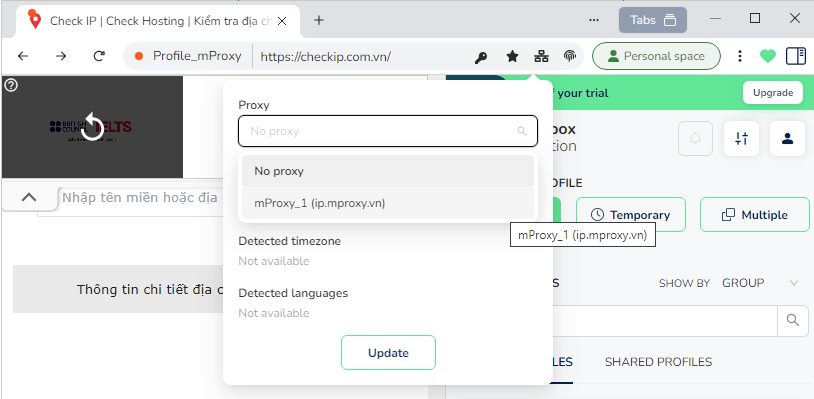
- Chọn proxy và bấm Update để tab mới nhận proxy
- Truy cập vào 1 số website kiểm tra địa chỉ IP để kiểm tra hoạt động của proxy
Cách 2: Thêm một danh sách proxy vào SessionBox
Bước 1: Trong Manage proxies chọn Add multiple để thêm danh sách proxy

Bước 2: Nhập proxy dạng danh sách
✔️ Trên mProxy.vn
- Tích chọn các proxy muốn thêm vào phần mềm, sau đó Copy proxies để lấy thông tin proxy theo định dạng có sẵn: IP: Port: User :Pass
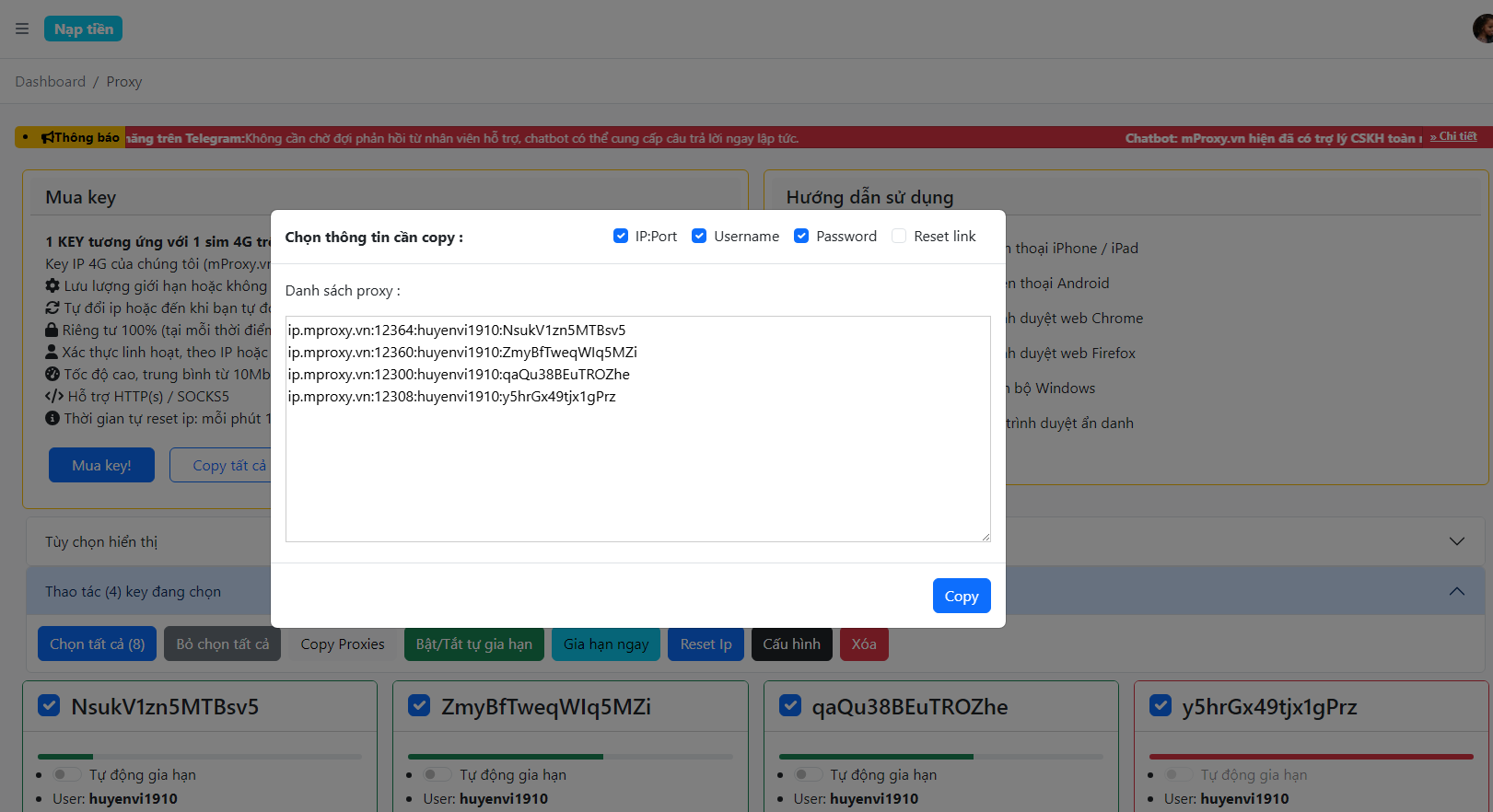
✔️ Trên SessionBox
- Dán thông tin proxy vào khung và thêm trường Name vào giữa định dạng proxy có sẵn
- Định dạng trên SessionBox có dạng
IP:Port:Name:Username:Password
or
IP:Port:Name
Tuy nhiên trường Name bạn có thể nhập hoặc không
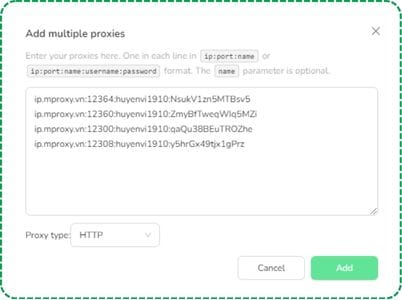
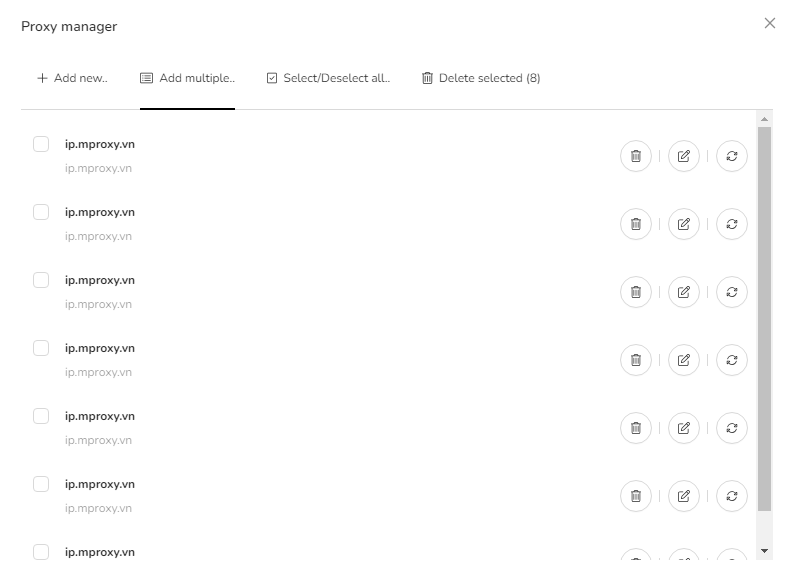
Khi bạn nhập thông tin proxy theo định dạng của mProxy: IP:Port:User:Pass mục Name sẽ được mặc định là IP/Serser của proxy. Sau khi nhập lên bạn có thể thay đổi tên proxy theo mục đích sử dụng.
Hoặc bạn có thể thao tác thêm 1 vài bước trên excel để thêm Name cho proxy sau đó copy vào SessionBox.
Bước 3: Thêm proxy vào tab mới và thực hiện kiểm tra hoạt động proxy
4 - Trải nghiệm proxy trên SessionBox
Việc cài đặt proxy trên SessionBox mang lại nhiều lợi ích, như:
- Bảo vệ danh tính trực tuyến khi duyệt web.
- Tạo nhiều tài khoản trên một trình duyệt mà không lo bị chặn.
- Nâng cao hiệu quả quản lý nhiều session một cách linh hoạt.
Với sự hỗ trợ của proxy 4G, proxy dân cư hoặc proxy datacenter, bạn có thể dễ dàng truy cập nội dung bị giới hạn theo khu vực, tăng tốc độ duyệt web và tránh bị chặn do trùng lặp IP.

Nếu bạn đang tìm kiếm một giải pháp an toàn, ổn định và tiện lợi để quản lý đa tài khoản hoặc nghiên cứu thị trường, hãy thử ngay SessionBox kết hợp với proxy. Việc thiết lập rất đơn giản, nhưng hiệu quả mang lại có thể cải thiện đáng kể trải nghiệm duyệt web của bạn.